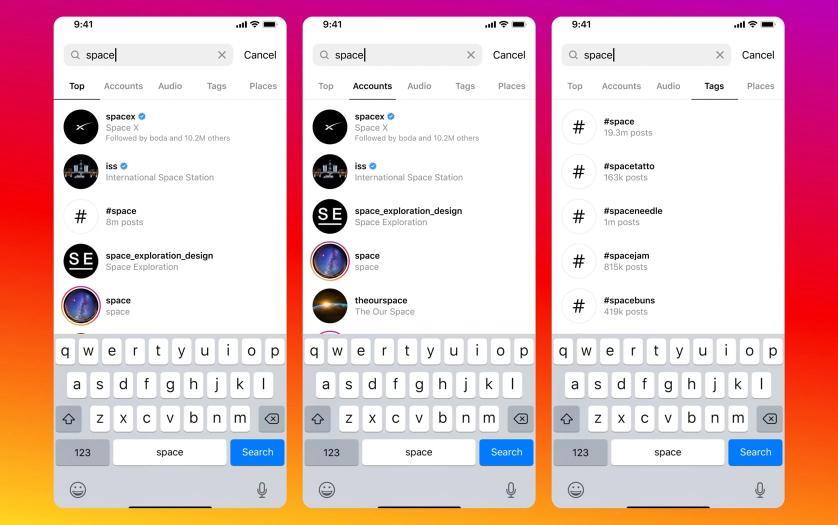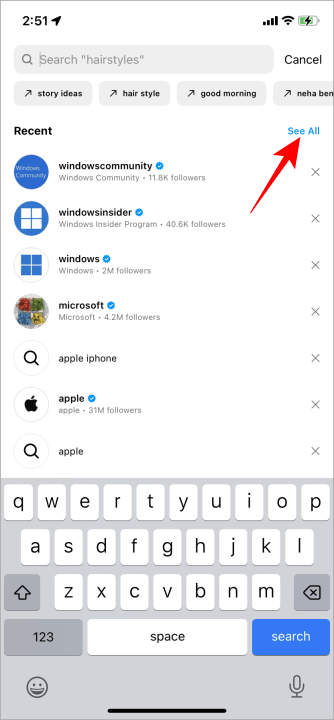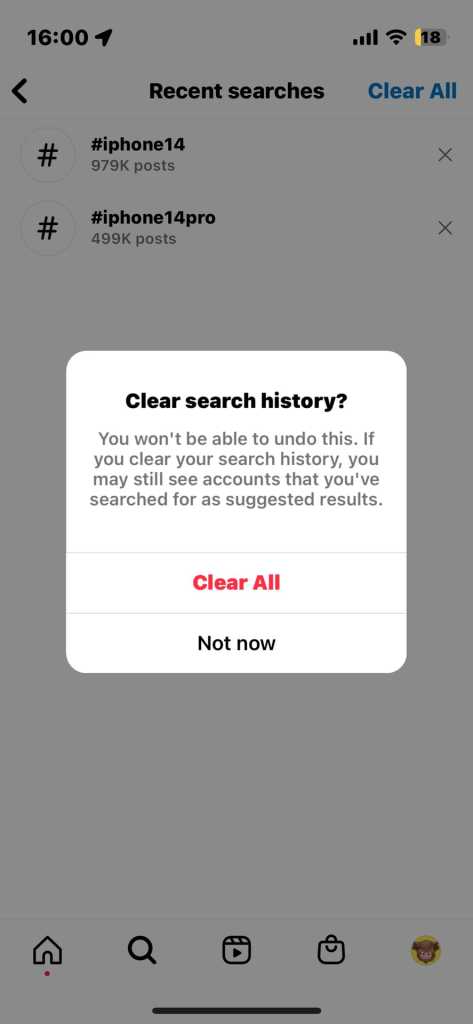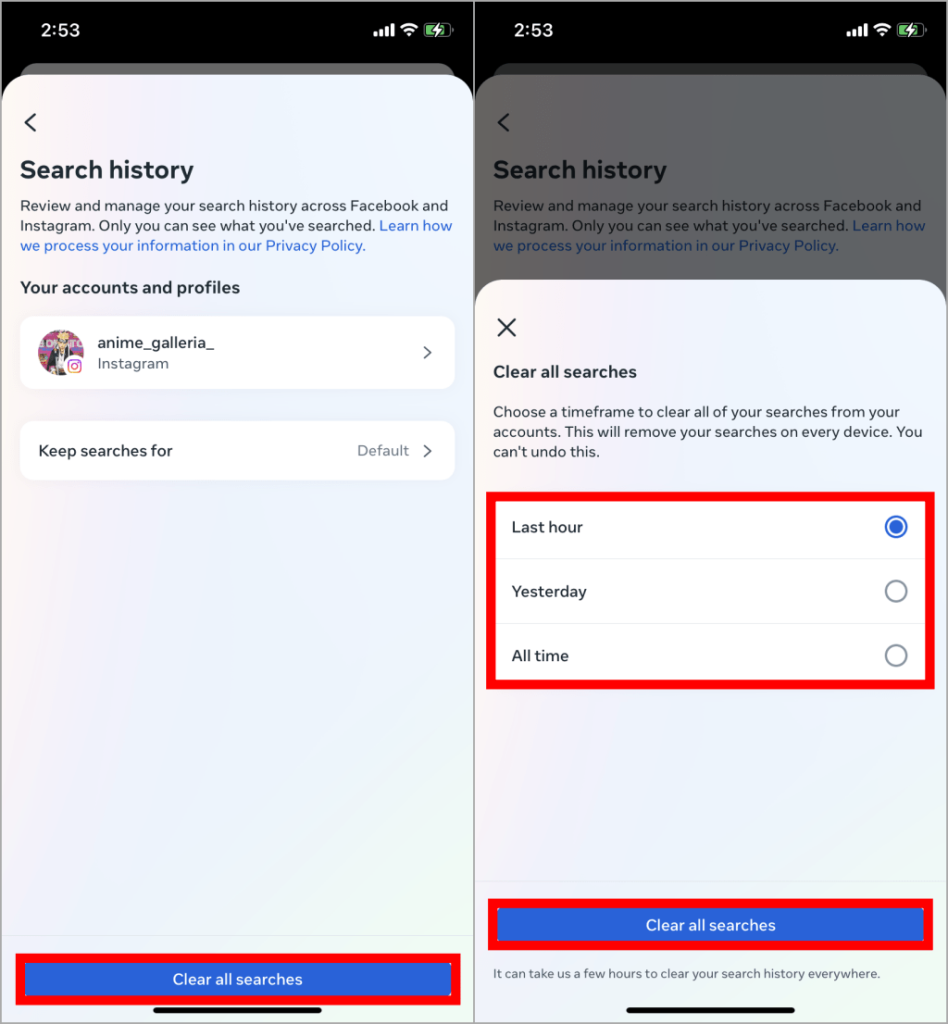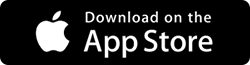Ako ste entuzijastični korisnik Instagrama, znate koliko može izazvati ovisnost satima skrolati kroz svoj feed. Ali jeste li ikada primijetili da je sadržaj koji vidite na svojoj stranici za istraživanje ili predloženim postovima jezivo sličan onome što ste nedavno tražili? To je zato što Instagram prati vašu povijest pretraživanja kako bi personalizirao vaše iskustvo. Iako to ponekad može biti korisno, također može zatrpati vaš feed neželjenim sadržajem.
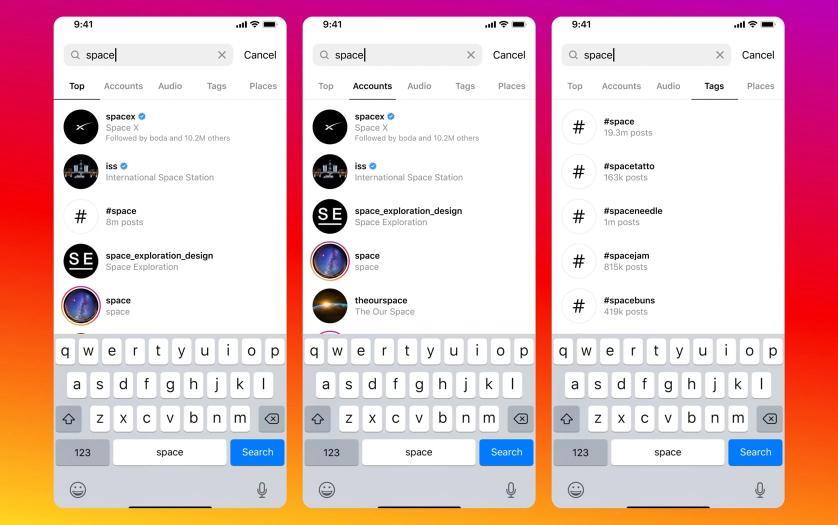
Srećom, postoji način za brisanje povijesti pretraživanja na Instagramu za čišće i personaliziranije iskustvo. U ovom postu na blogu raspravljat ćemo o 5 jednostavnih načina brisanja povijesti pretraživanja Instagrama.
Pa počnimo i dajmo vašem feedu prijeko potrebnu preobrazbu!
Također pročitajte: 'Aktivnost isključena' – kako vam najnovija značajka Instagrama omogućuje izbjegavanje web praćenja
Kako obrisati povijest pretraživanja Instagrama: 5 metoda!
Metoda 1: Uklonite određena pretraživanja
Ako ste umorni od stalnog gledanja istog sadržaja na svom Instagram feedu, vrijeme je da uklonite određena pretraživanja iz svoje povijesti pretraživanja na Instagramu. Ova vam metoda omogućuje odabir specifičnih pretraživanja kojih se želite riješiti, dajući vam veću kontrolu nad svojim feedom.
Da biste uklonili određenu pretragu, jednostavno idite na traku za pretraživanje na Instagramu i kliknite na ikonu povećala. Ovo će prikazati vaša nedavna pretraživanja. Odatle možete odabrati pretraživanja koja želite ukloniti klikom na "X" pokraj svakog pretraživanja.
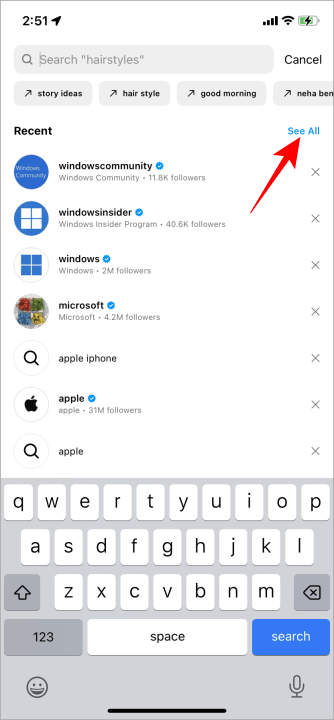
Uklanjanjem određenih pretraživanja možete prilagoditi svoje iskustvo na Instagramu i vidjeti sadržaj koji vas doista zanima.
Također pročitajte: Što učiniti ako Instagram filtri ne rade
Metoda 2: Brisanje cijele povijesti pretraživanja
Ako želite ispočetka i potpuno resetirati povijest pretraživanja Instagrama, onda je druga metoda za vas. Ova vam metoda omogućuje brisanje cijele povijesti pretraživanja na Instagramu, brišući ploču i dajući vam čisti feed za istraživanje.
Da biste izbrisali cijelu povijest pretraživanja, idite na postavke Instagrama i pomaknite se prema dolje do odjeljka "Sigurnost". Odatle dodirnite "Izbriši povijest pretraživanja". Instagram će tada tražiti potvrdu prije brisanja vaše cijele povijesti pretraživanja.
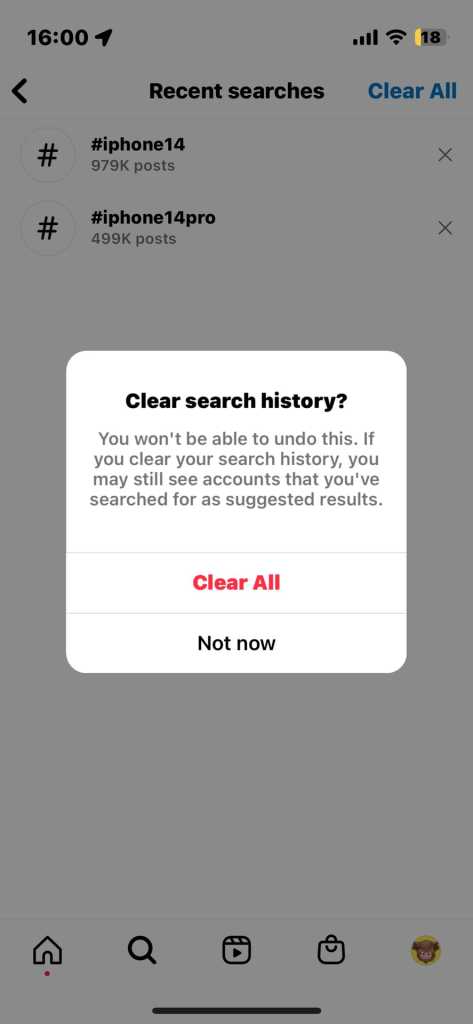
Brisanjem povijesti pretraživanja imat ćete prazno platno za otkrivanje novih sadržaja i uživanje u sažetku sadržaja bez nereda. Isprobajte ga i uvjerite se u razliku u vašem iskustvu s Instagramom.
Metoda 3: Uklonite povijest pretraživanja iz vremenskog okvira
Evo još jedne jednostavne metode brisanja povijesti pretraživanja Instagrama. Dakle, želite li izbrisati povijest pretraživanja na Instagramu, ali samo za određeni vremenski okvir? Pa, imate sreće! Instagram vam omogućuje uklanjanje povijesti pretraživanja iz određenog vremenskog okvira, što vam daje još veću kontrolu nad vašim personaliziranim iskustvom.
Da biste to učinili, idite na postavke Instagrama i pomaknite se prema dolje do odjeljka "Privatnost". Odatle dodirnite "Povijest pretraživanja" i odaberite "Izbriši povijest pretraživanja". Instagram će vam tada dati mogućnost odabira vremenskog okvira za brisanje povijesti pretraživanja, bilo da se radi o posljednjem satu ili čitavoj povijesti jučer.
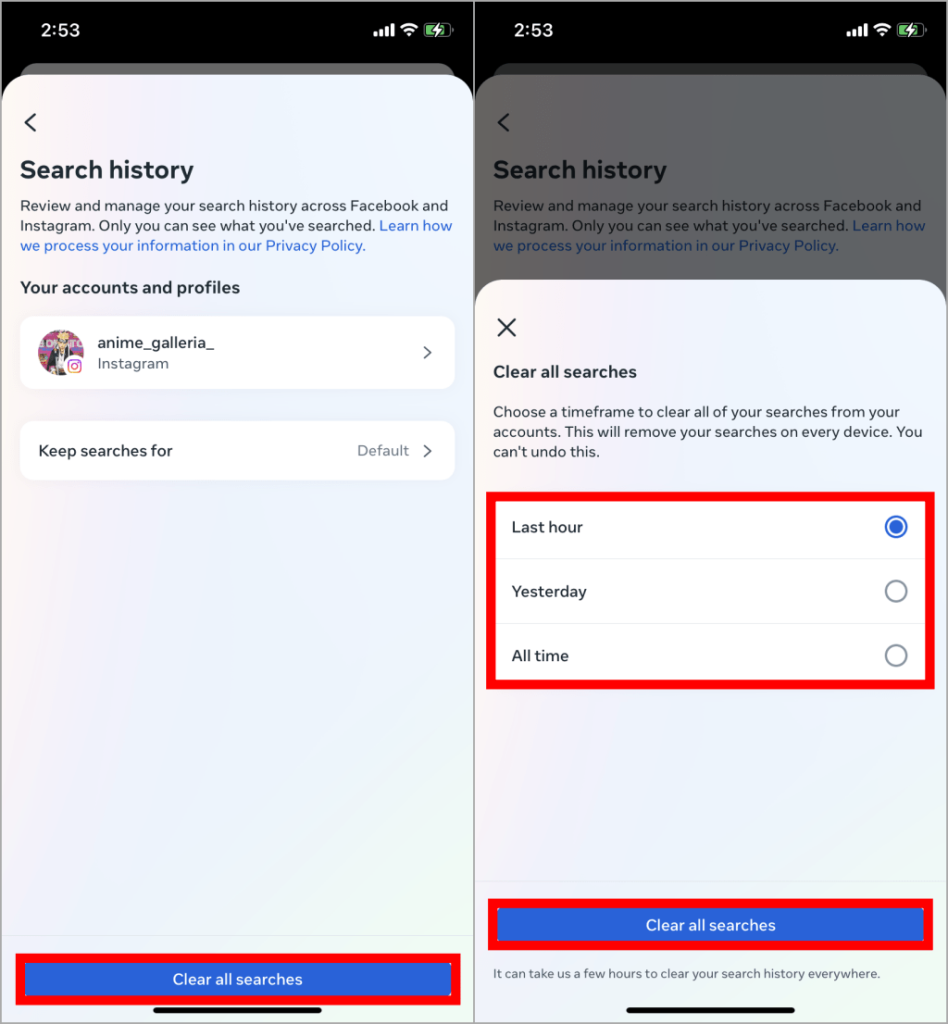
Uklanjanjem povijesti pretraživanja iz određenog vremenskog okvira, možete održavati svoj feed svježim i prilagođenim vašim trenutačnim interesima. Stoga samo naprijed i pokušajte da vidite razliku koju čini u vašem iskustvu na Instagramu.
Također pročitajte: 8 načina da popravite izravne poruke na Instagramu koje ne rade
Metoda 4: Uklonite povijest pretraživanja pomoću preglednika
Ako radije koristite Instagram na računalu umjesto na telefonu, još uvijek možete izbrisati svoju povijest pretraživanja. Ova vam metoda omogućuje uklanjanje povijesti pretraživanja pomoću preglednika, dajući vam još jednu opciju za prilagodbu vašeg iskustva na Instagramu.
Da biste to učinili, jednostavno otvorite Instagram u željenom pregledniku i prijavite se na svoj račun. Zatim kliknite na svoju profilnu sliku u gornjem desnom kutu da biste pristupili svom profilu. Odatle kliknite tri vodoravne crte u gornjem desnom kutu i odaberite "Postavke". Pomaknite se prema dolje do "Sigurnost" i kliknite na "Izbriši povijest pretraživanja". Potvrdite akciju i voila!

Vaša povijest pretraživanja sada je izbrisana. Ovom metodom možete jednostavno održavati svoj feed čistim i prilagođenim svojim interesima, bez obzira kako radije koristite Instagram.
Metoda 5: Omogućite i postavite automatsko brisanje povijesti pretraživanja
Ako želite bez problema održavati svoju povijest pretraživanja na Instagramu čistom i bez nereda, onda je Metoda 5 za vas. Omogućavanjem i postavljanjem automatskog brisanja povijesti pretraživanja, možete osigurati da vaš Instagram feed ostane svjež bez ikakvog ručnog napora s vaše strane.
Da biste to učinili, idite na postavke Instagrama i pomaknite se prema dolje do odjeljka "Sigurnost". Odatle odaberite "Povijest pretraživanja", a zatim dodirnite "Automatsko brisanje povijesti pretraživanja". Zatim možete odabrati koliko često želite da se vaša povijest pretraživanja briše, bilo da je to svaki dan, tjedan ili mjesec.

Ako omogućite ovu značajku, više se nikada nećete morati brinuti da će neželjena povijest pretraživanja zatrpati vaš feed. To je jednostavan i učinkovit način da svoje iskustvo na Instagramu održite personaliziranim i bez nereda.
Riješite se duplikata: upotrijebite iOS aplikaciju Duplicate Photo Fixer za povrat prostora za pohranu
Ako ste netko tko voli fotografirati i objavljivati ih na Instagramu, velike su šanse da imate gomilu duplikata koji vam zatrpavaju prostor za pohranu. Ne samo da to otežava pronalaženje fotografija koje želite podijeliti, već i zauzima dragocjeni prostor na vašem uređaju. Tu na scenu dolazi iOS aplikacija Duplicate Photo Fixer.

Pomoću ove aplikacije možete jednostavno pronaći i izbrisati duplicirane fotografije u samo nekoliko dodira, oslobađajući prostor za pohranu na svom uređaju i olakšavajući organiziranje svojih fotografija dostojnih Instagrama.
Dakle, zašto ne isprobati i vratiti svoj prostor za pohranu već danas?
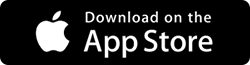
Zaključak
U ovom postu na blogu raspravljali smo o 5 jednostavnih načina brisanja povijesti pretraživanja na Instagramu i osvježavanja feeda za čišće i personaliziranije iskustvo. Uklanjanjem određenih pretraživanja, brisanjem cijele povijesti pretraživanja, uklanjanjem povijesti pretraživanja iz određenog vremenskog okvira, korištenjem preglednika za brisanje povijesti pretraživanja ili omogućavanjem automatskog brisanja povijesti pretraživanja, imate moć prilagoditi svoj Instagram feed prema svojim željama. I ne zaboravite, ako se borite s duplikatima koji vam zatrpavaju prostor za pohranu, iOS aplikacija Duplicate Photo Fixer je tu da vam pomogne.
Pomoću ovih savjeta i alata možete preuzeti kontrolu nad svojim Instagram iskustvom i uživati u sažetom sadržaju bez nereda ispunjenom sadržajem koji vas doista zanima.
Stoga samo naprijed, preobrazite svoj Instagram feed i otkrijte novi i uzbudljivi sadržaj već danas! Pratite nas na društvenim mrežama – Facebook, Instagram i YouTube.